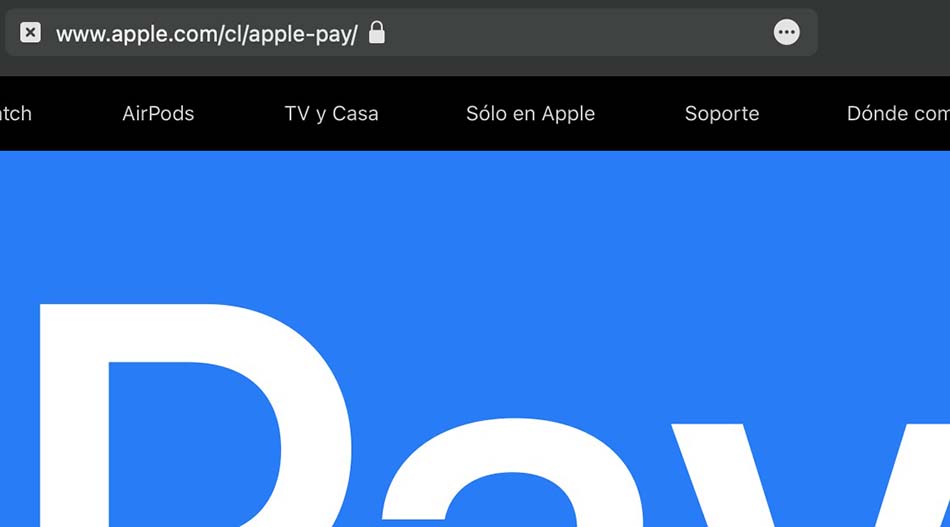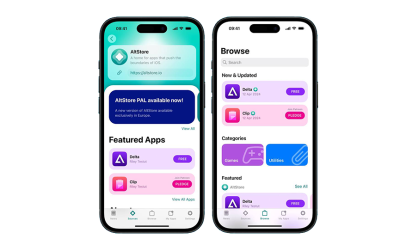Los bancos chilenos BCI, Falabella y la filial nacional del canadiense ScotiaBank serán los primeros en permitir el pago sin contacto con iPhones, una herramienta, que dicho sea de paso, ha generado bastante ruido en el mercado nacional, siendo que Google Pay (ahora rebautízada como Google Wallet) está disponible desde hace varios años en teléfonos Android que funcionan en Chile.
Algo de «hype» pues en la práctica el sistema es el mismo en su base, al menos.
QUÉ ES APPLE PAY?
Apple Pay es el servicio de pagos móviles de Apple, un sistema diseñado para usar tanto con el chip NFC del iPhone y del Apple Watch en diferentes comercios como para pagar en aplicaciones y diferentes webs. Podemos añadir las tarjetas de nuestro banco a Apple Pay y pagar como si las lleváramos encima, sin necesidad de poner el código, simplemente identificándonos con Face ID o Touch ID.
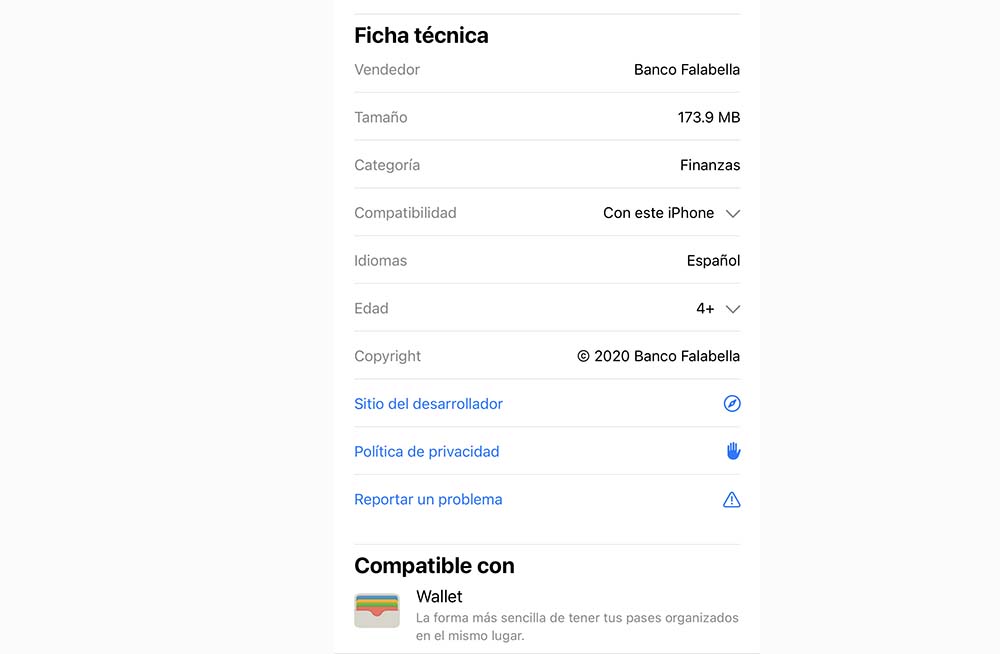
Es importante especificar que Apple Pay es un servicio gratuito. Apple no cobra ninguna tasa por usar Apple Pay en tiendas, páginas web o apps. Y además esta diseñado para ocultar tus compras, Apple no sabe lo que has comprado con Apple Pay, algo que no pasa en otras plataformas. Y también debes saber que Apple Pay está disponible en los países y regiones que utilicen tecnología contactless.
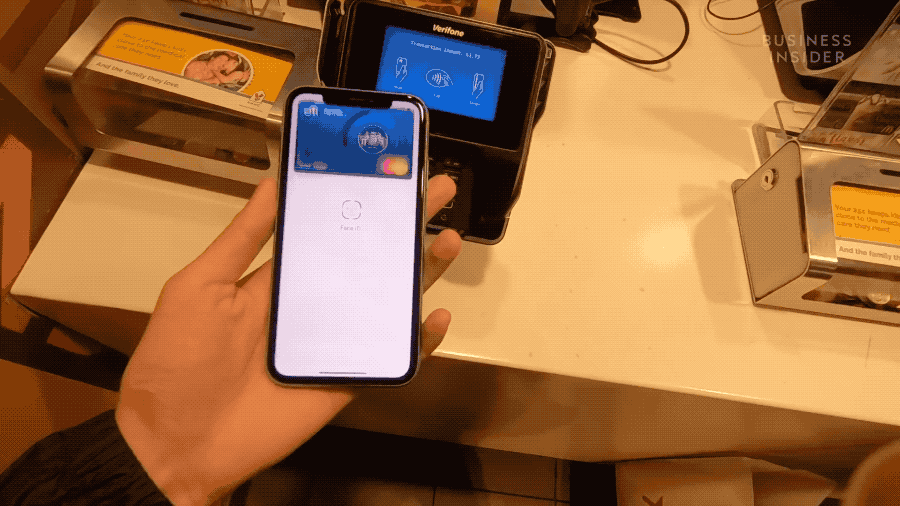
DISPOSITIVOS COMPATIBLES CON APPLE PAY
Apple presentó Apple Pay el 9 de septiembre de 2014, junto con los iPhone 6 y iPhone 6 Plus. A partir de estos modelos, todos han incluido compatibilidad con el sistema de pagos de Apple.
Todos los modelos de Apple Watch también son compatibles con Apple Pay, así como la mayoría de los Mac actuales.
Modelos de iPhone compatibles con Apple Pay
iPhone con Face ID.
iPhone con Touch ID, excepto el iPhone 5s.
Modelos de iPad compatibles con Apple Pay
iPad Pro, iPad Air, iPad y iPad mini con Touch ID o Face ID.
Modelos de Apple Watch compatibles con Apple Pay
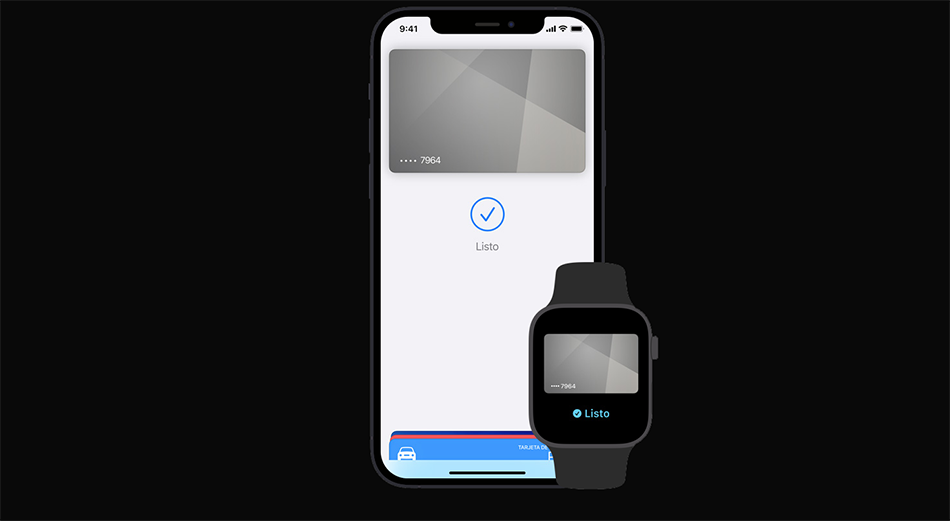
Apple Watch Series (Todos)
Mac compatibles con Apple Pay
Modelos de Mac con Touch ID.
Modelos de Mac introducidos en 2012 o posteriormente con un iPhone o Apple Watch habilitados para utilizar Apple Pay.
Mac con M1 y M2 que estén enlazados con un Magic Keyboard con Touch ID.
Cómo activar y configurar Apple Pay
Apple Pay está activado por defecto en todos los dispositivos de Apple en los países donde está disponible y se configura de forma diferente en cada dispositivo, aunque puede decirse que el iPhone es el principal dispositivo para Apple Pay.
Una vez configurado en el iPhone, todo es más fácil.
Añadir una nueva tarjeta a Apple Pay en el iPhone
En la app Wallet, pulsa el botón Añadir.
Pulsa Tarjeta de débito o crédito.
Toca en Continuar.
Sigue los pasos que aparecen en la pantalla para añadir una nueva tarjeta. Elige tu banco o entidad emisora de la tarjeta de la lista o utiliza la barra de búsqueda para encontrarlos.
Verifica tu información con el banco o la entidad emisora de la tarjeta. Es posible que te soliciten información adicional o que debas descargar una app antes de aprobar tu tarjeta y poder usarla con Apple Pay.
Si tienes un Apple Watch emparejado, también puedes añadir la tarjeta a tu reloj.
Añadir una tarjeta a Apple Pay en el Apple Watch
Abre la app Wallet en el Apple Watch.
Desliza hacia abajo y pulsa Añadir tarjeta.
Pulsa “Tarjeta de débito o crédito” para añadir una tarjeta nueva, o pulsa “Tarjeta anterior” para elegir una que ya hayas añadido con anterioridad a la app Cartera.
Pulsa Continuar.
Sigue los pasos que aparecen en la pantalla para introducir la información de tu tarjeta y añadirla.
Cómo añadir una tarjeta a Apple Pay en el Mac o iPad
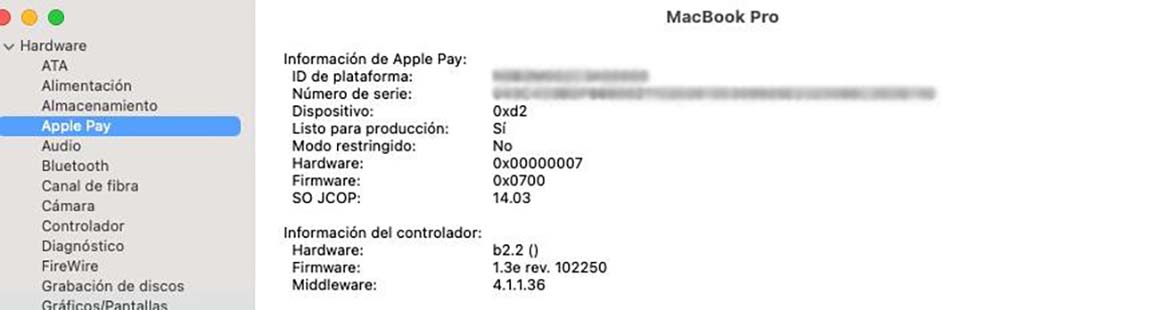
En los MacBook Air y MacBook Pro que se venden en Chile ya están activados los sistemas Apple Pay
Abre los ajustes de Wallet en tu Mac o iPad.
En un modelo de Mac con Touch ID, entra en Preferencias del Sistema > Wallet y Apple Pay.
En el iPad, entra a Ajustes > Wallet y Apple Pay.
Pulsa Añadir tarjeta.
Sigue los pasos que se muestran en la pantalla para añadir una tarjeta.
Verifica tu información con el banco o la entidad emisora de la tarjeta.